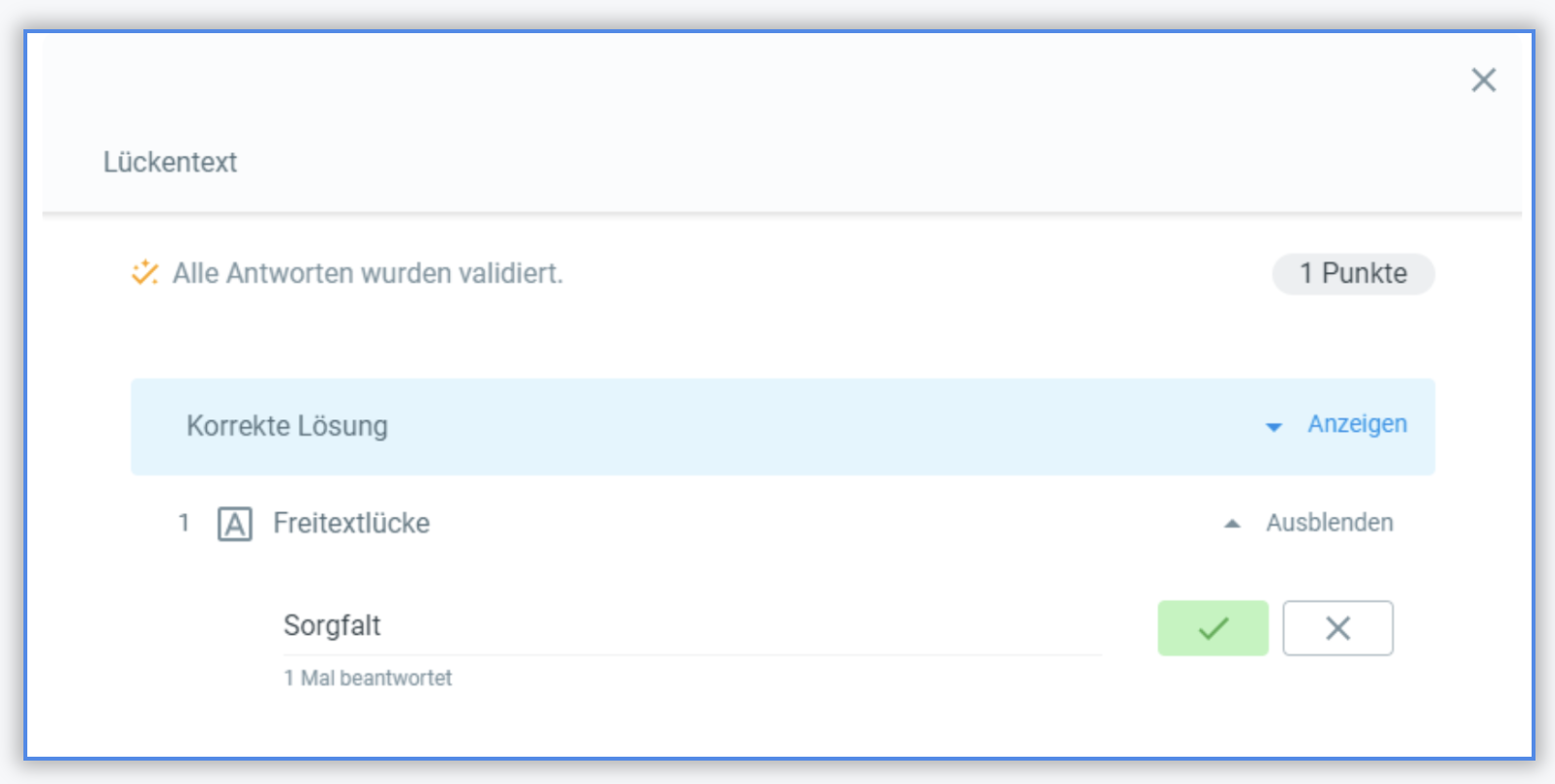Kurzbeschreibung
Mit Classtime haben Sie die Möglichkeit, 12 verschiedene Fragetypen zu erstellen und mit Ihren Lernenden zu teilen. Dadurch können Sie den Lernprozess abwechslungsreicher gestalten, Wissen gezielt abfragen und den Lernfortschritt Ihrer Lernenden besser nachvollziehen.
1. Single-Choice (Einfachauswahl)
Antworteingabe
Lernende sehen alle Antwortoptionen und können nur EINE dieser auswählen.
Auswertung
Die Antwort wird automatisch ausgewertet. Sie müssen nur die korrekte Antwort bei der Fragenerstellung angeben. Sie können beliebig viele Antwortoptionen hinzufügen.
Beispiel
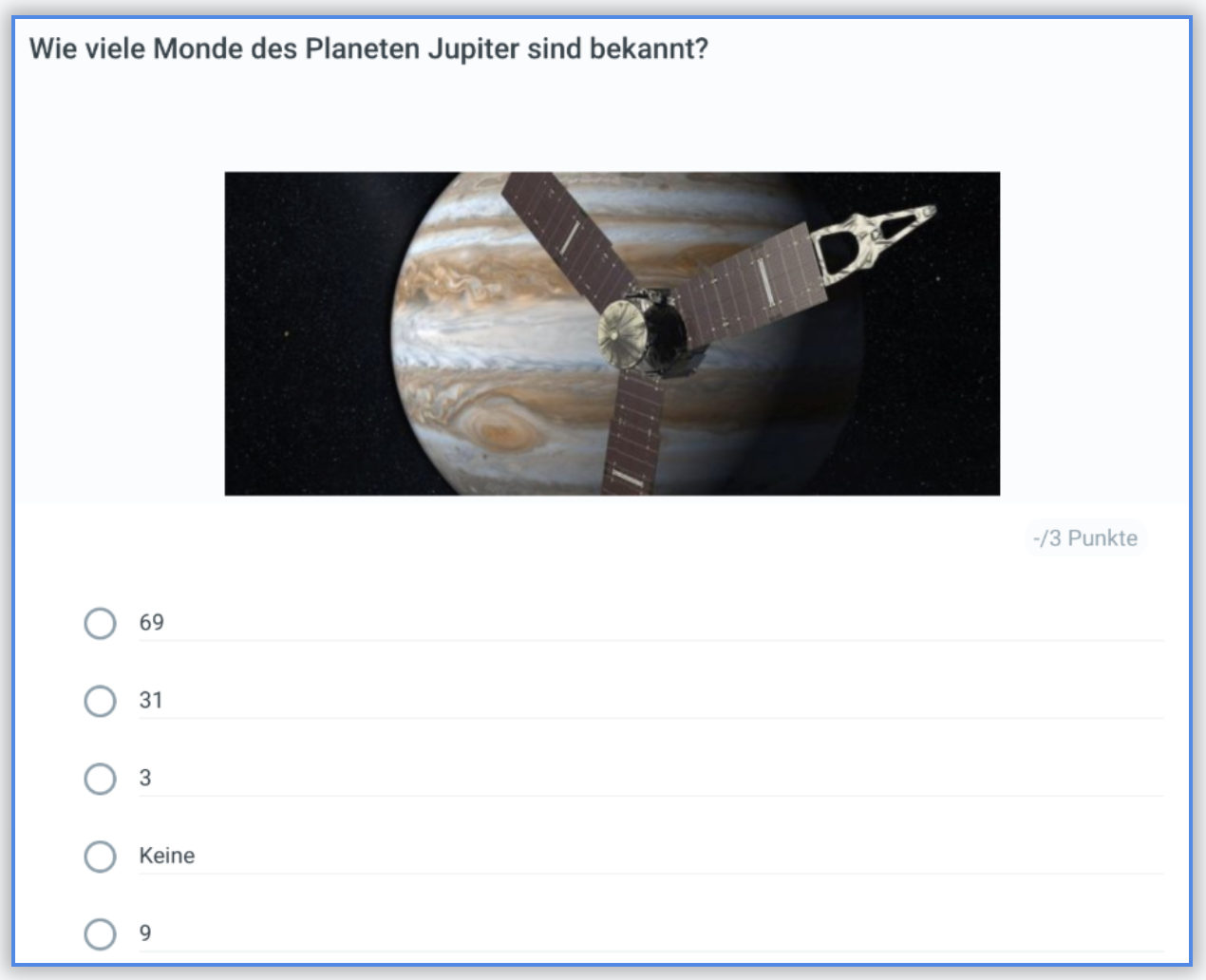
2. Multiple Choice (Mehrfachauswahl)
Antworteingabe
Lernende sehen alle Antwortoptionen und müssen ALLE (EINE oder MEHRERE) korrekte Antworten ankreuzen.
Auswertung
Die Antworten werden automatisch ausgewertet. Sie müssen alle korrekten Antworten bei der Fragenerstellung angeben. Sie können beliebig viele Antwortoptionen hinzufügen.
Beispiel
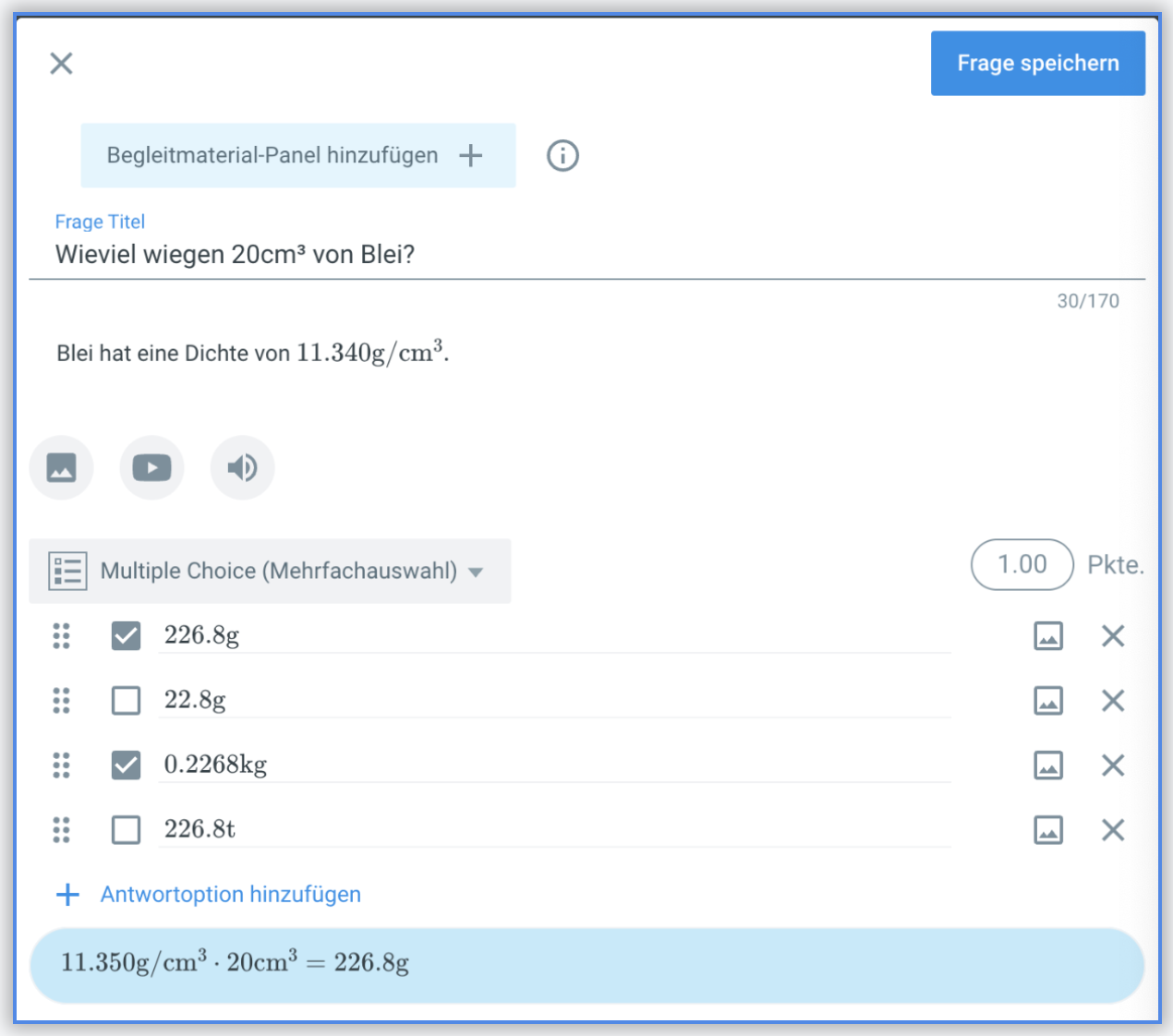
3. Wahr oder Falsch
Antworteingabe
Lernende haben nur zwei Antwortoptionen zur Auswahl: WAHR oder FALSCH. Sie müssen eine dieser Optionen auswählen.
Auswertung
Die Antwort wird automatisch ausgewertet. Sie müssen nur die korrekte Antwort bei der Fragenerstellung angeben.
Beispiel
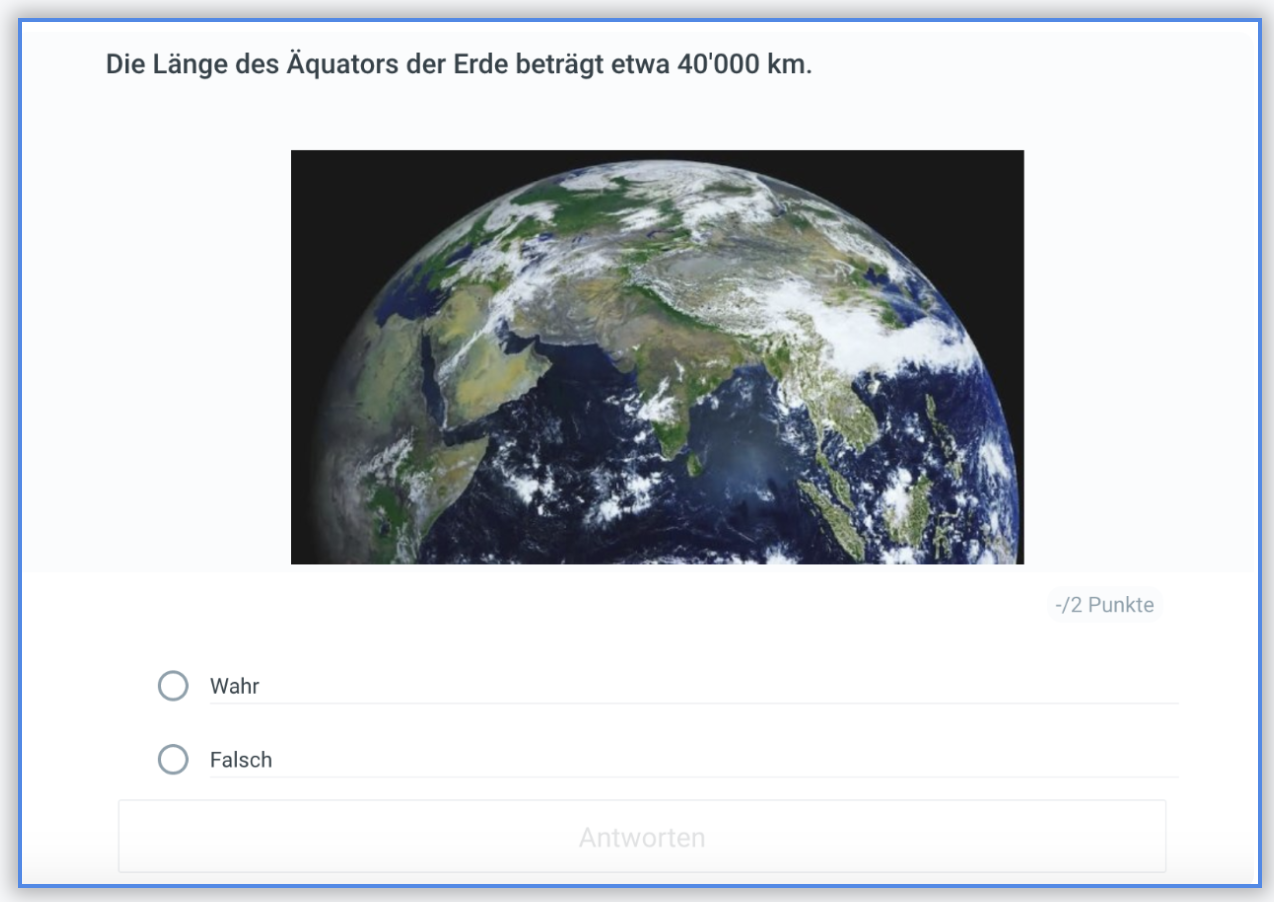
4. Freitext (Kurzantwort)
Antworteingabe
Lernende können einen Text ohne Zeichenbeschränkung frei eingeben.
Auswertung
Die Antworten der Lernenden müssen auf der Sessionübersicht von Ihnen manuell ausgewertet werden. Dazu müssen Sie auf die gelb markierten Zellen klicken (das Auge) und die Antwort entsprechend als korrekt oder inkorrekt auswerten.

Wichtig: Classtime wird automatisch alle identischen Antworten bündeln und Ihnen so mehr Zeit sparen. Ausserdem merkt sich das System Ihre vorigen Auswertungen und wird diese automatisch applizieren - auch wenn für zukünftige Sessions in denen Sie die gleiche Frage wieder nutzen.
Beispiel
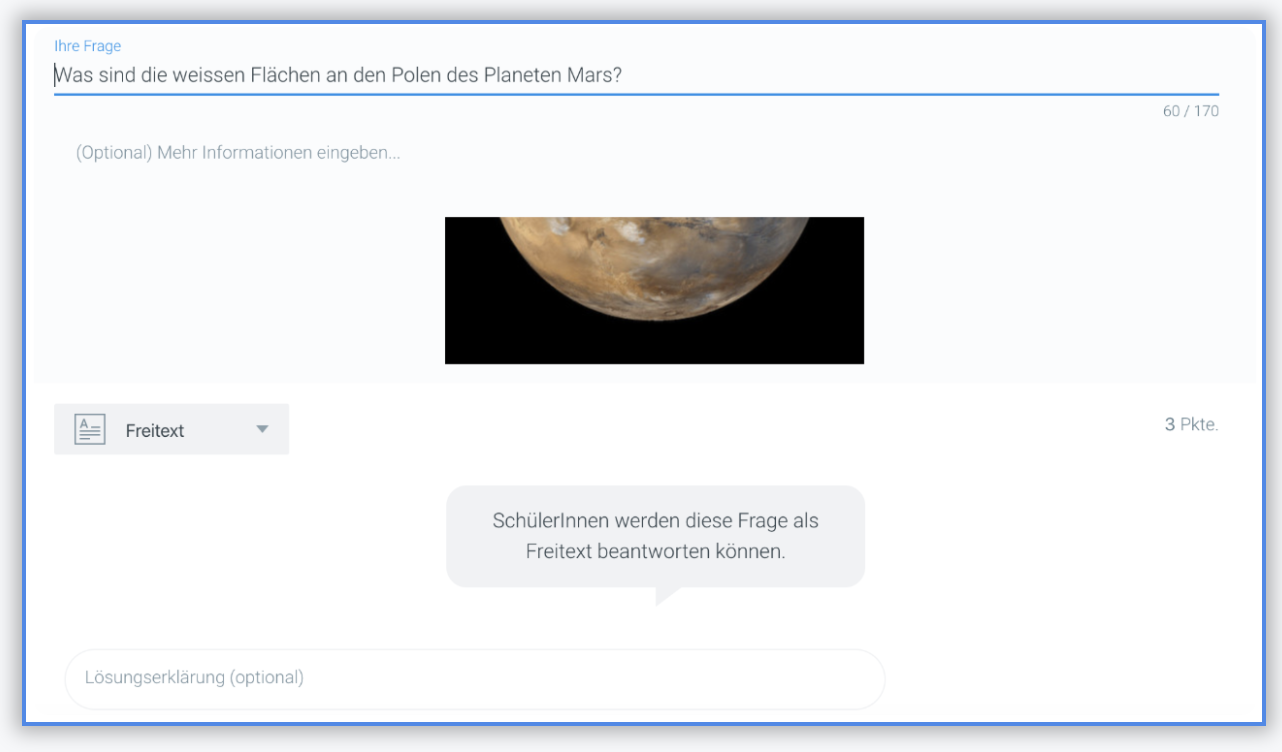
5. Langer Text (Aufsatz)
Mit dem Fragetyp "Langer Text (Aufsatz)" geben Sie Ihren Lernenden die Möglichkeit, gut strukturierte und ausführliche Antworten zu verfassen. Lehrpersonen haben die Wahl, ob sie kurze Antworten (Freitext, s.o.) oder lange Aufsätze mit umfangreichen Formatierungsoptionen von Ihren Lernenden erhalten möchten!
Den Lernenden stehen bei den Formatierungsoptionen verschiedene Möglichkeiten zur Verfügung, wie fett, kursiv, unterstrichen, verschiedene Schriftgrößen sowie Aufzählungsoptionen.
Hinzufügen zum Fragenset
Fügen Sie mit den folgenden Schritten einen "Langer Text (Aufsatz)" zu Ihrem Fragenset hinzu:
Wählen Sie den Fragetyp "Langtext (Aufsatz)" in der Dropdown-Liste aus.
Geben Sie Ihre Frage und ggf. weitere Informationen im Feld Fragenbeschreibung an (beispielsweise erwartete Länge, Bewertungskriterien usw.)
Verwenden Sie bei Bedarf alle weiteren verfügbaren Optionen (Bild, Youtube, Audio) zur Bearbeitung der Frage
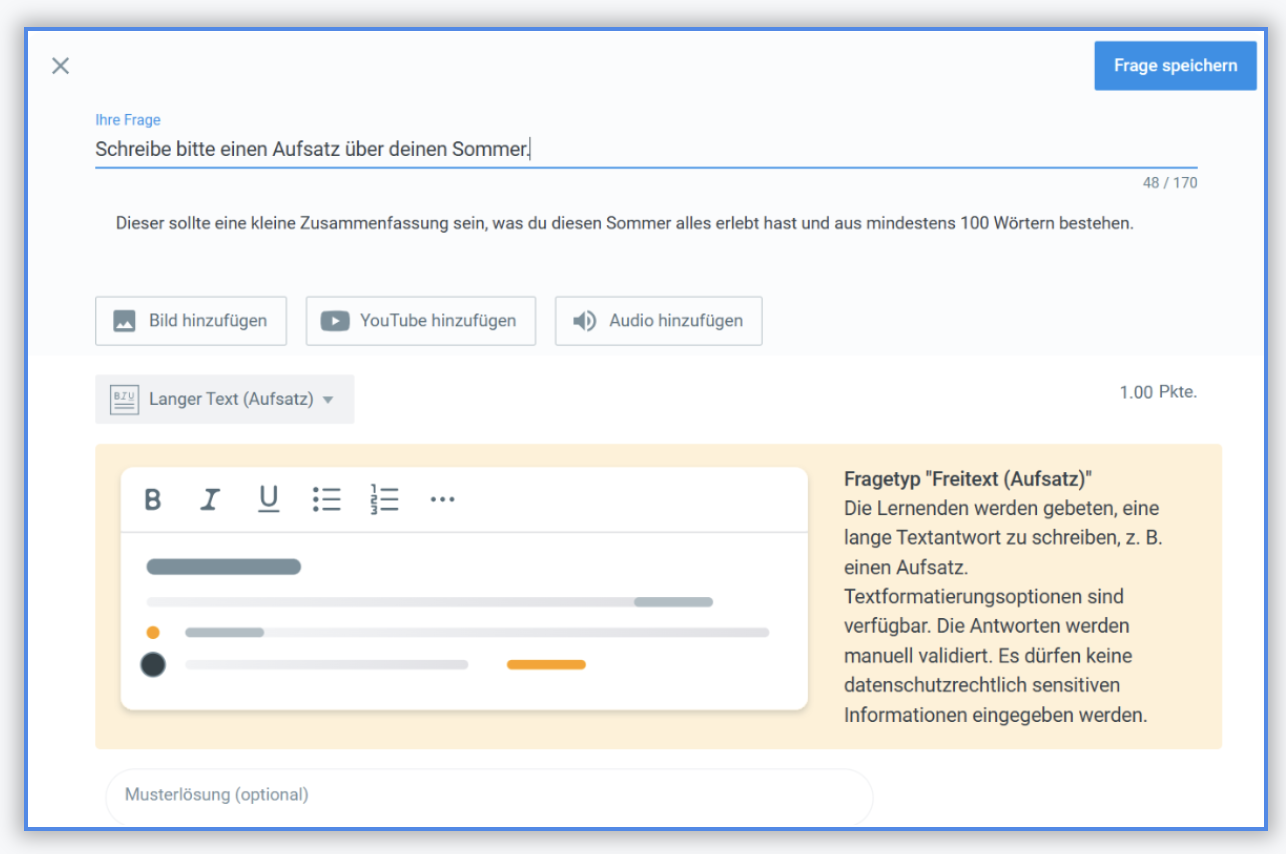
Antworteingabe
Die Lernenden sehen ein Feld, in dem sie ihre Antwort verfassen, umfangreiche Formatierungsoptionen nutzen, die Anzahl der Wörter anzeigen und einen Entwurf speichern können.
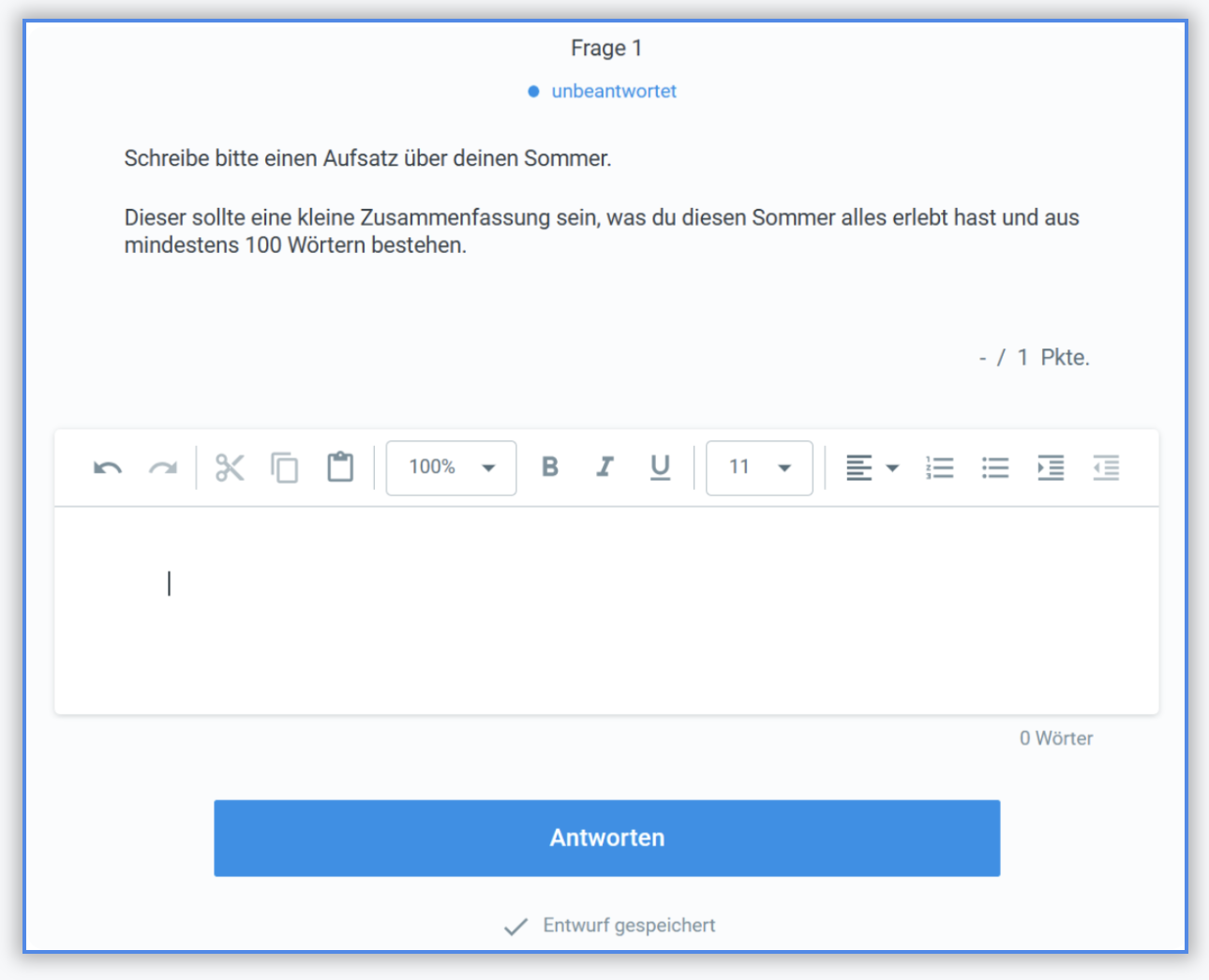
Auswertung
Die Schülerantwort wird von den Lehrkräften im Session-Dashboard manuell bewertet. Wählen Sie eine gelbe Antwortzelle (das Auge) und bestätigen Sie die Antwort als richtig oder falsch.
6. Kategorisieren (Einfach-Auswahl)
Dieser Fragetyp ist auch bekannt unter dem Namen Matching / Zuordnen.
Antworteingabe
Lernende sehen eine Kategorisierungstabelle und müssen für jede Reihe der entsprechenden Spalte zuordnen. Jede Reihe entspricht immer genau einer Spalte.
Auswertung
Die Antwort wird automatisch ausgewertet. Sie müssen nur die korrekte Antwort bei der Fragenerstellung angeben. Sie können beliebig viele Reihen und Spalten hinzufügen.
Beispiel
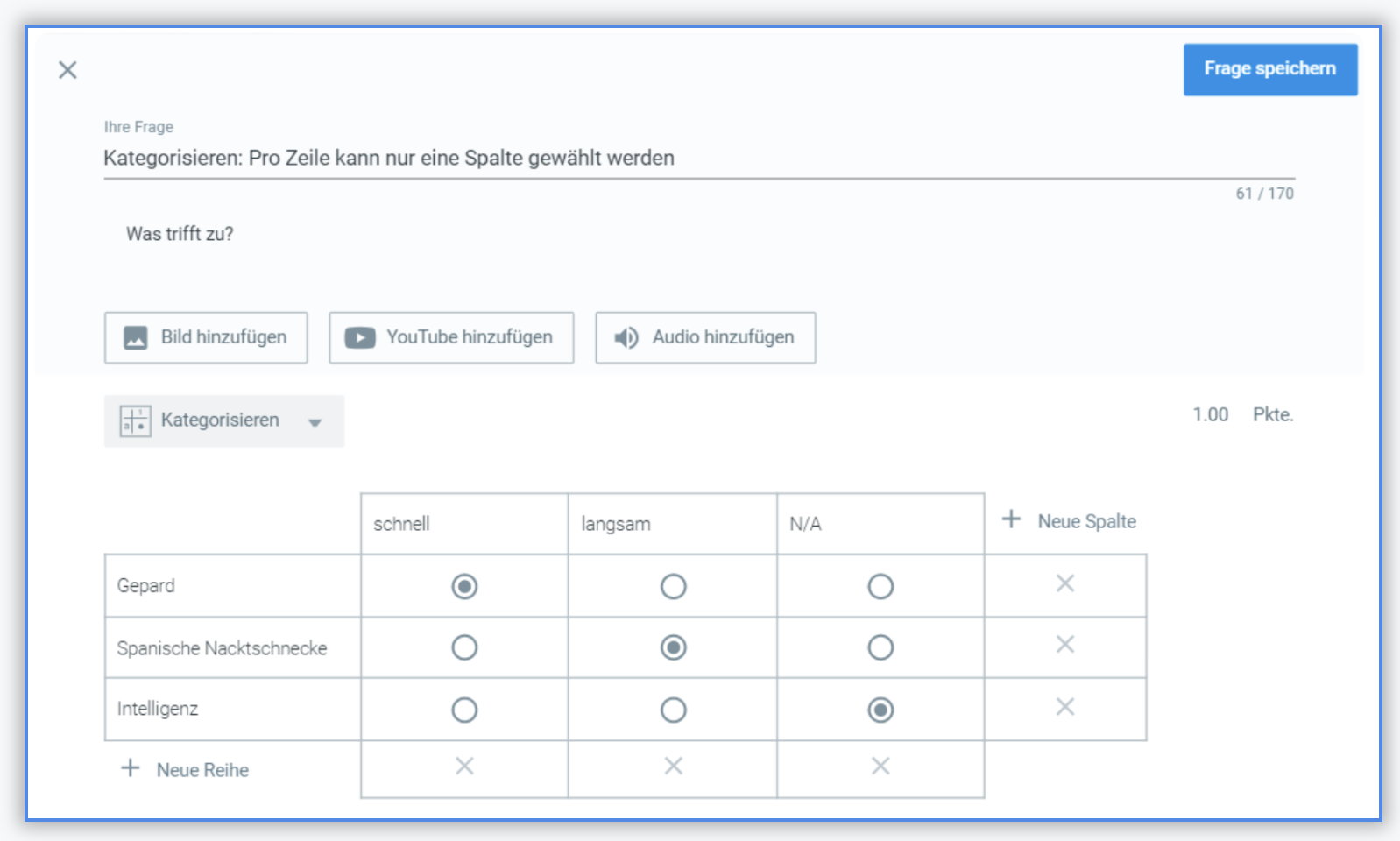
7. Kategorisieren / Matching (Mehrfach-Auswahl)
Dieser Fragetyp ist auch bekannt unter dem Namen Matching / Zuordnen.
Antworteingabe
Lernende sehen eine Kategorisierungstabelle und müssen für jede Reihe entsprechende Spalten zuordnen (es können beliebig viele Spalten je Zeile ausgewählt werden).
Auswertung
Die Antwort wird automatisch ausgewertet. Sie müssen nur die korrekte Antwort bei der Fragenerstellung angeben. Sie können beliebig viele Reihen und Spalten hinzufügen.
Beispiel
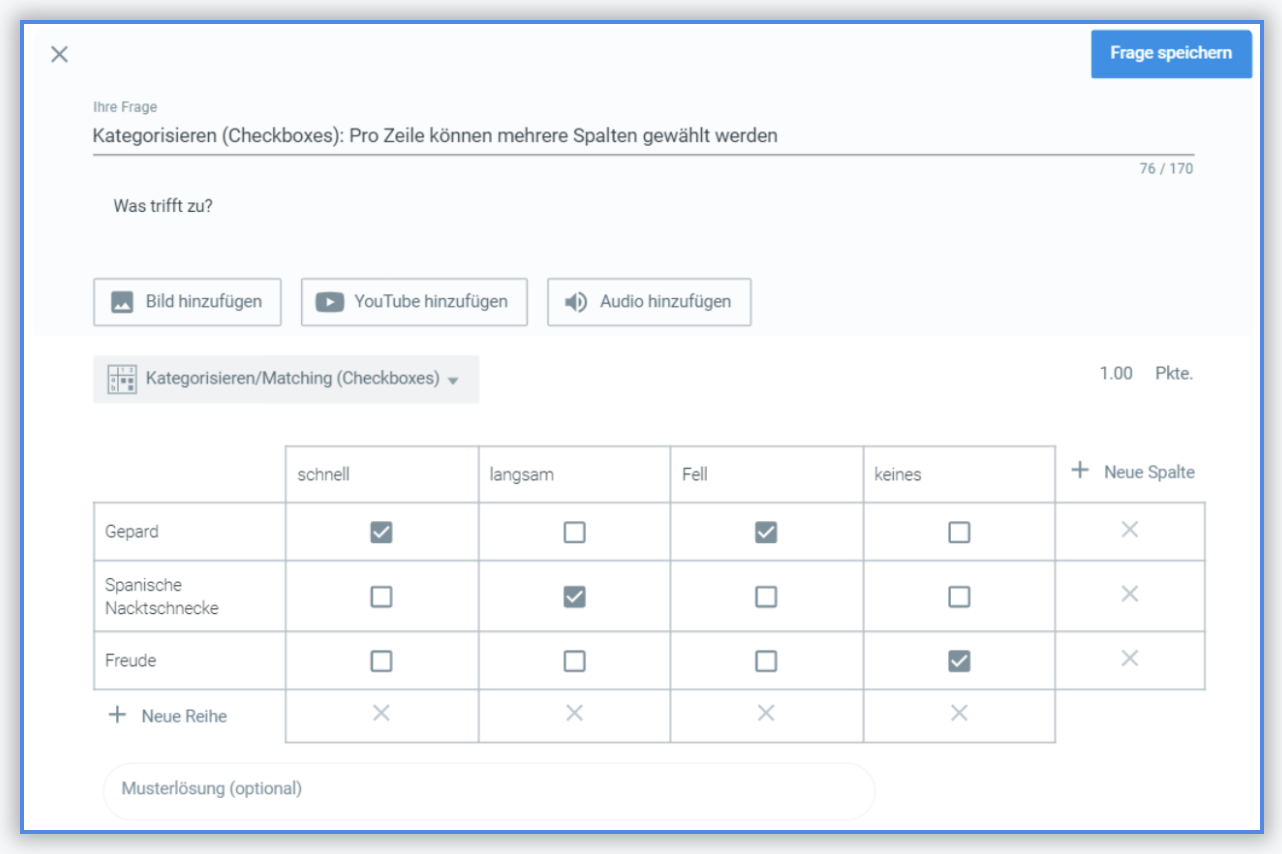
8. Sortieren
Antworteingabe
Lernende sehen eine Liste der zufällig angeordneten Elemente. Jedes Element kann entlang der Liste frei verschoben werden, so dass die Reihenfolge angepasst wird.
Auswertung
Die Antwort wird automatisch ausgewertet. Sie müssen bei der Fragenerstellung die korrekte Abfolge der Elemente angeben. Classtime wird für jeden Lernenden individuell die Elemente zufällig ordnen. Sie können beliebig viele Elemente hinzufügen.
Beispiel
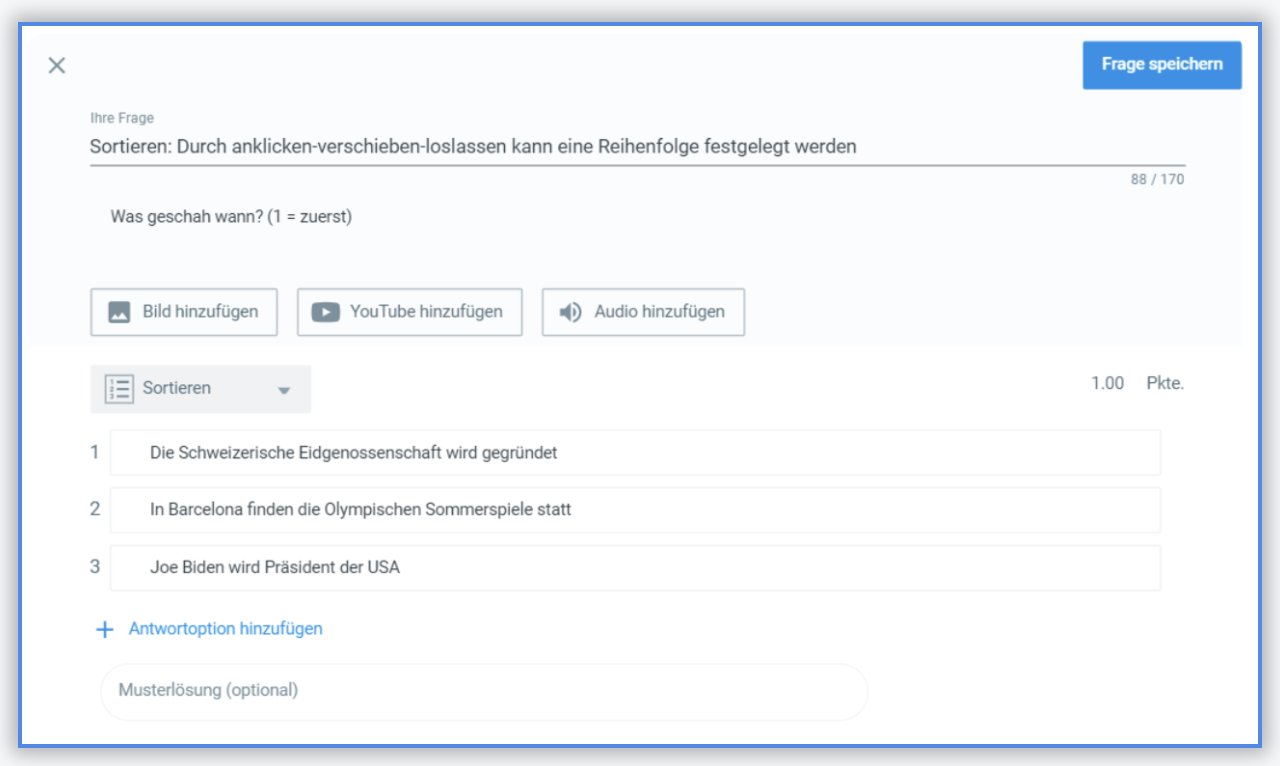
9. Hervorheben von Text
Siehe auch: Video
Antworteingabe
Die Lernenden sehen einen Text und müssen die korrekten Wörter oder Abschnitte des Textes durch anklicken hervorheben.
Auswertung
Die Antwort wird automatisch ausgewertet. Teilpunkte sind hierbei möglich, wenn mehrere Wörter oder Abschnitte zu markieren sind.
Beispiel
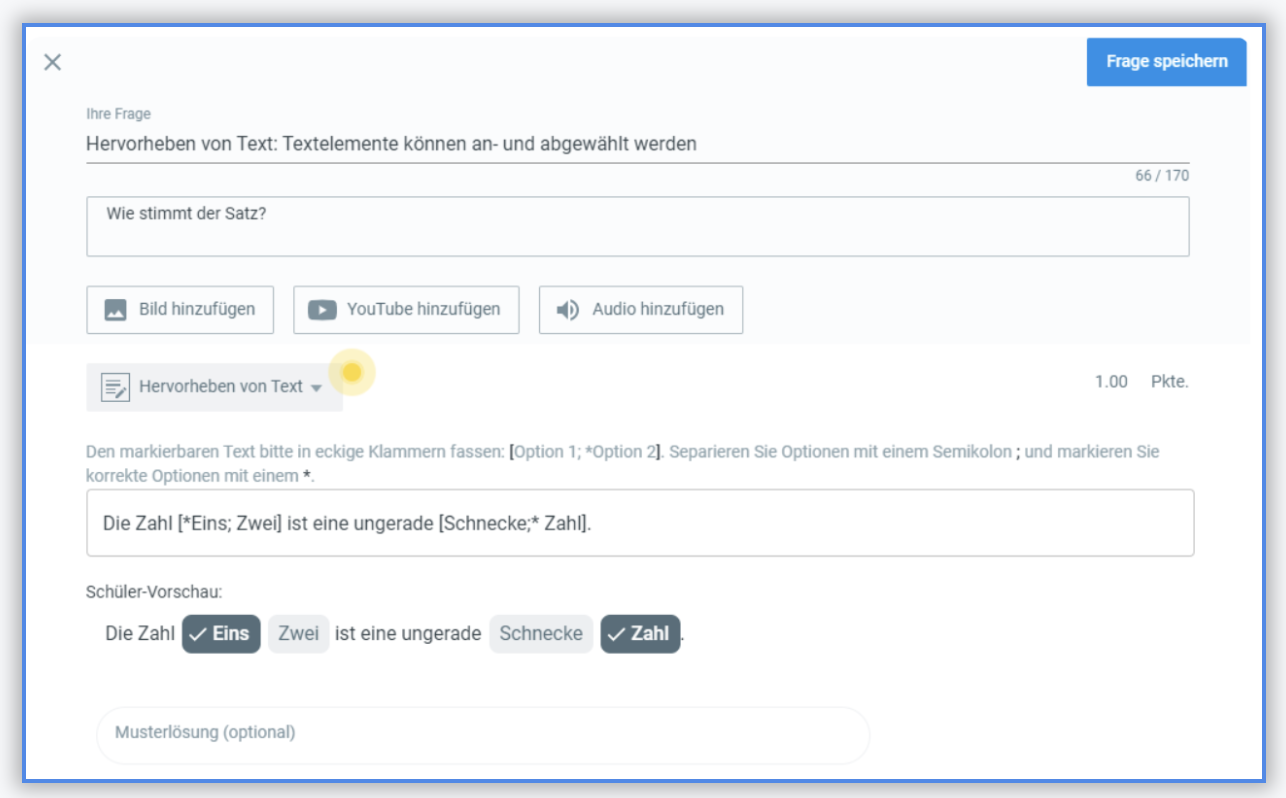
10. Hotspot
Siehe auch: Video
Antworteingabe
Lernende sehen eine Grafik. Aufgabe ist es hierbei, einen erforderlichen Bildausschnitt anzuklicken und dadurch zu markieren.
Auswertung
Die Antwort wird automatisch ausgewertet. Teilpunkte sind hierbei möglich, wenn mehrere Bildausschnitte zu markieren sind.
Beispiel
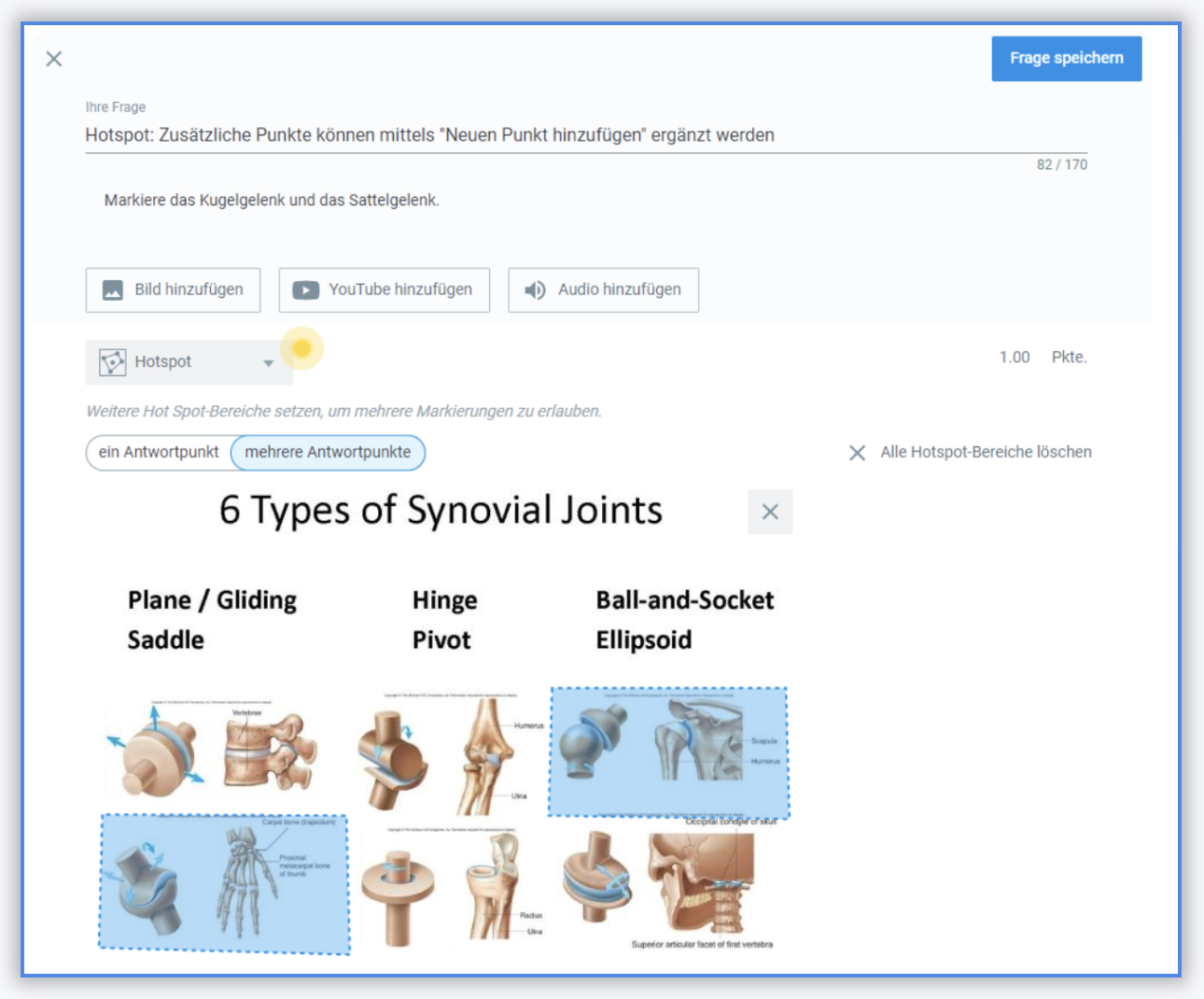
11. & 12. Lückentext
Siehe auch: Video
Der Fragetyp “Lückentext” ist seit kurzem auf Classtime implementiert. Es können entweder Freitextlücken oder Auswahlmöglichkeiten (in einem Dropdown) pro Lücke definiert werden. Diese beiden Varianten können innerhalb einer Frage kombiniert werden. Der Lückentext kann beispielsweise hervorragend im Sprachunterricht für allgemeine Lese- und Textverständnis-Aufgaben verwendet werden, aber ist darüber hinaus vielfältig in weiteren Fächern einsetzbar.
Antworteingabe
Kopieren Sie einen Text in den Fragetyp auf Classtime hinein oder schreiben Sie selber einen und definieren Sie anschliessend die Lücken (Freitext oder Dropdown mit Auswahlmöglichkeiten) wie folgt:
Freitextlücken
Wählen Sie das gesuchte Wort an und klicken Sie auf “Freitextlücke”:
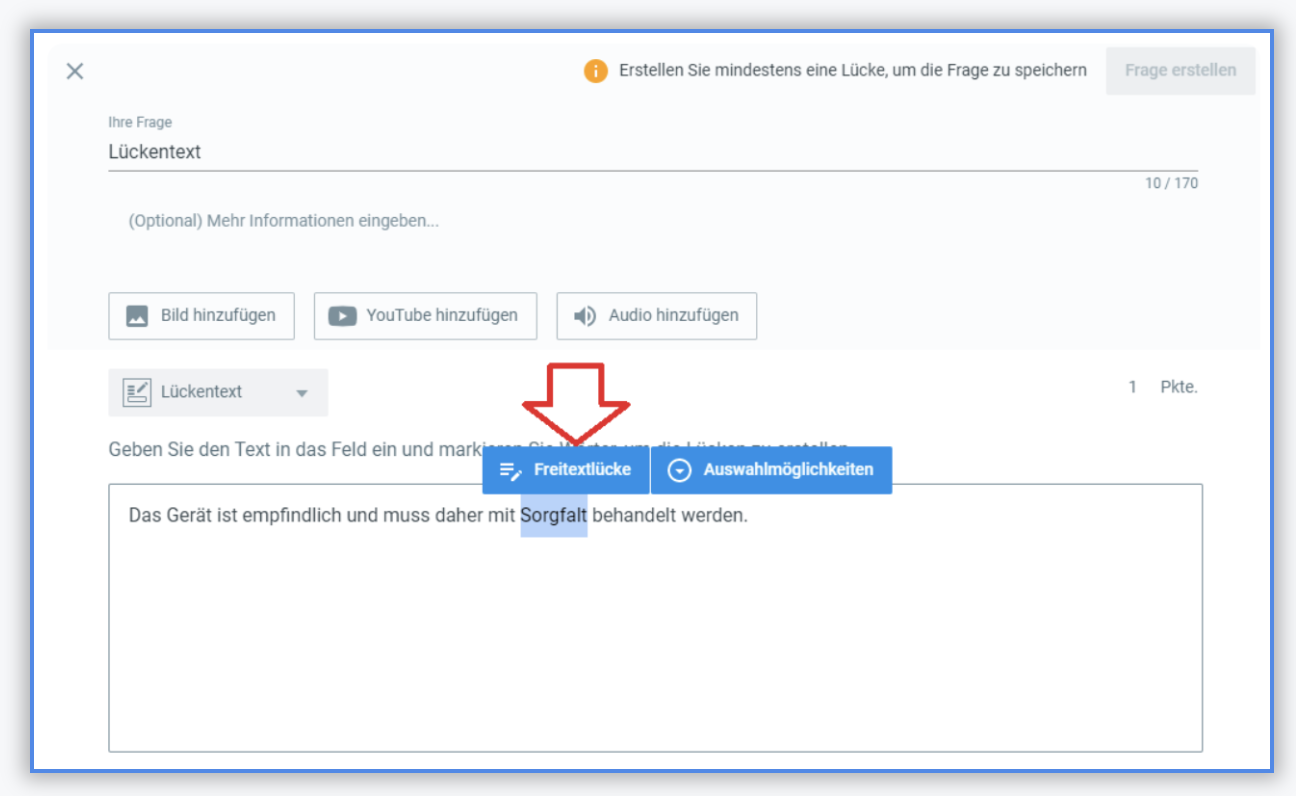
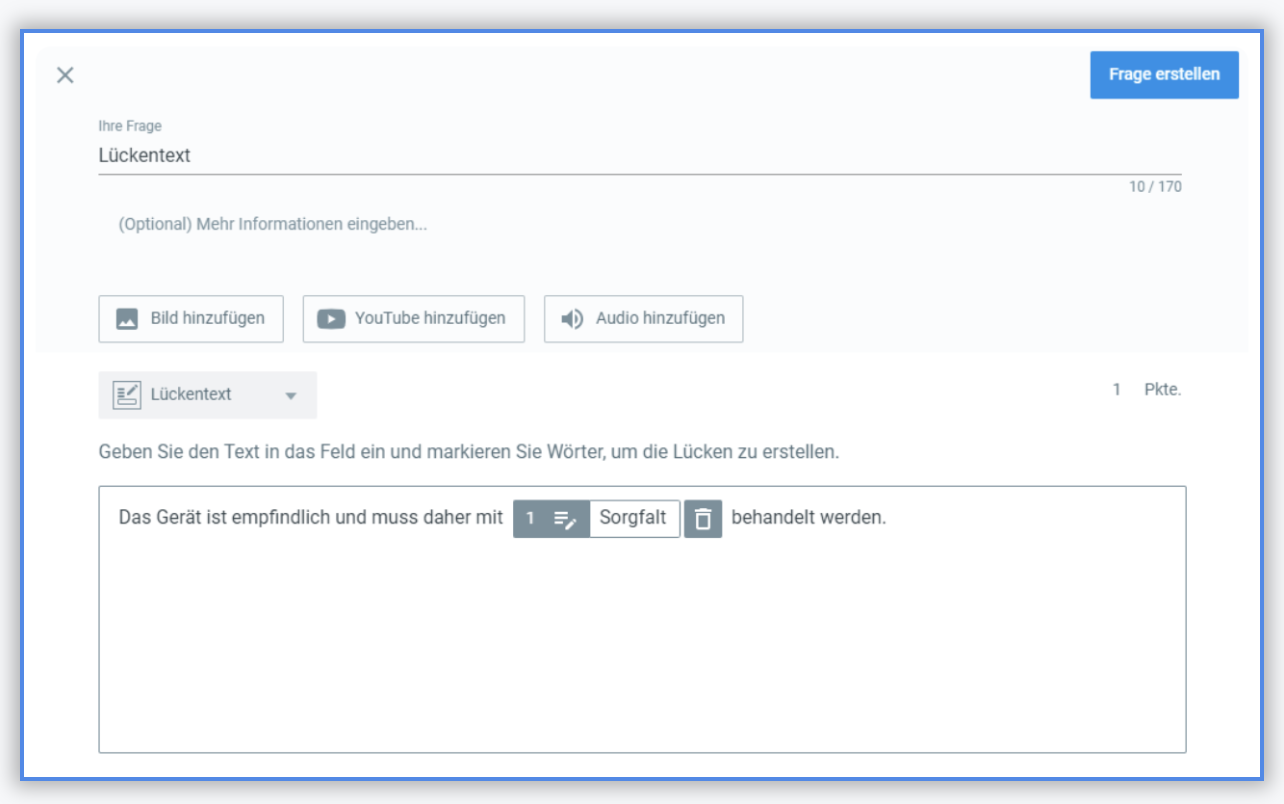
Ansicht für den Lernenden:
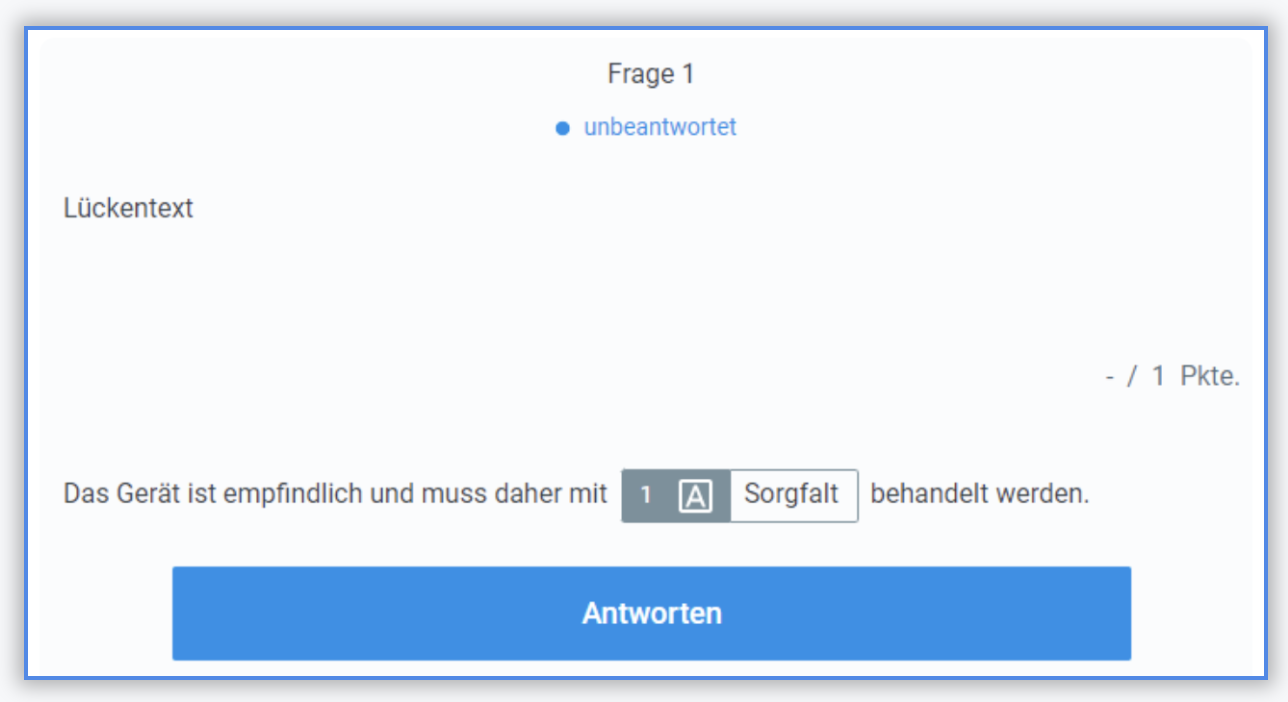
Lückentext (Auswahlmöglichkeiten in einem Dropdown)
Wählen Sie das gesuchte Wort und klicken Sie auf “Auswahlmöglichkeiten”:
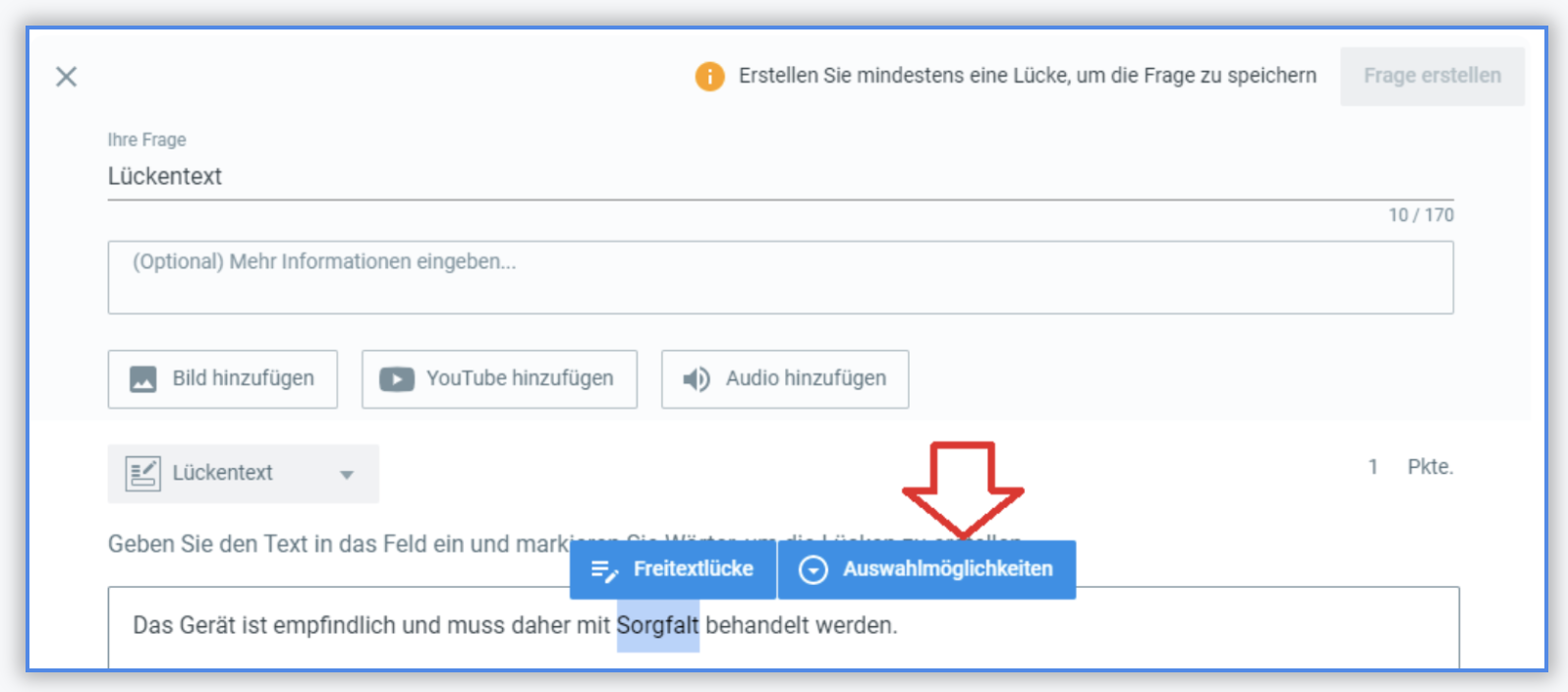
Geben Sie anschließend Antwortmöglichkeiten ein:
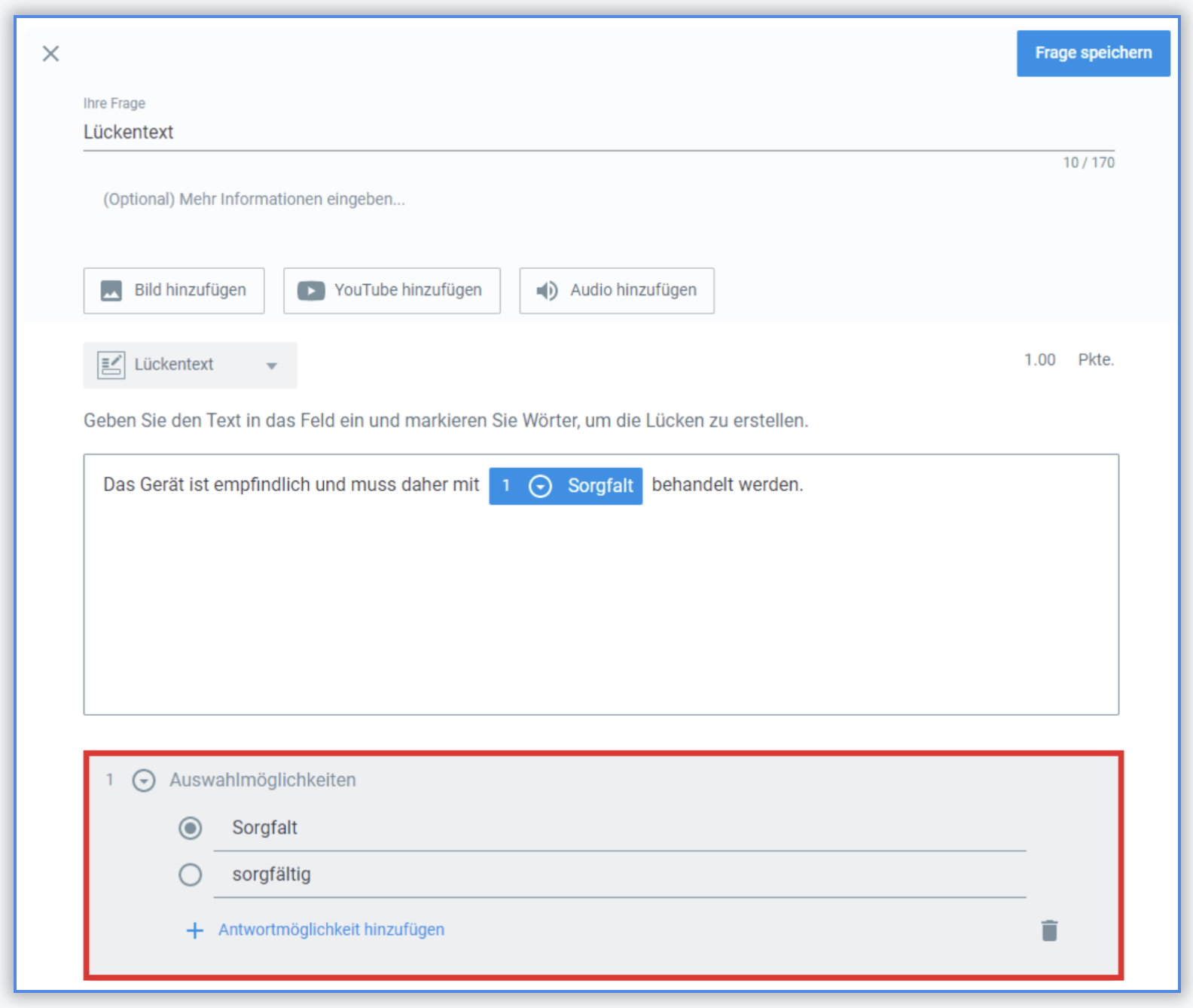
Ansicht für die Lehrperson im Dashboard
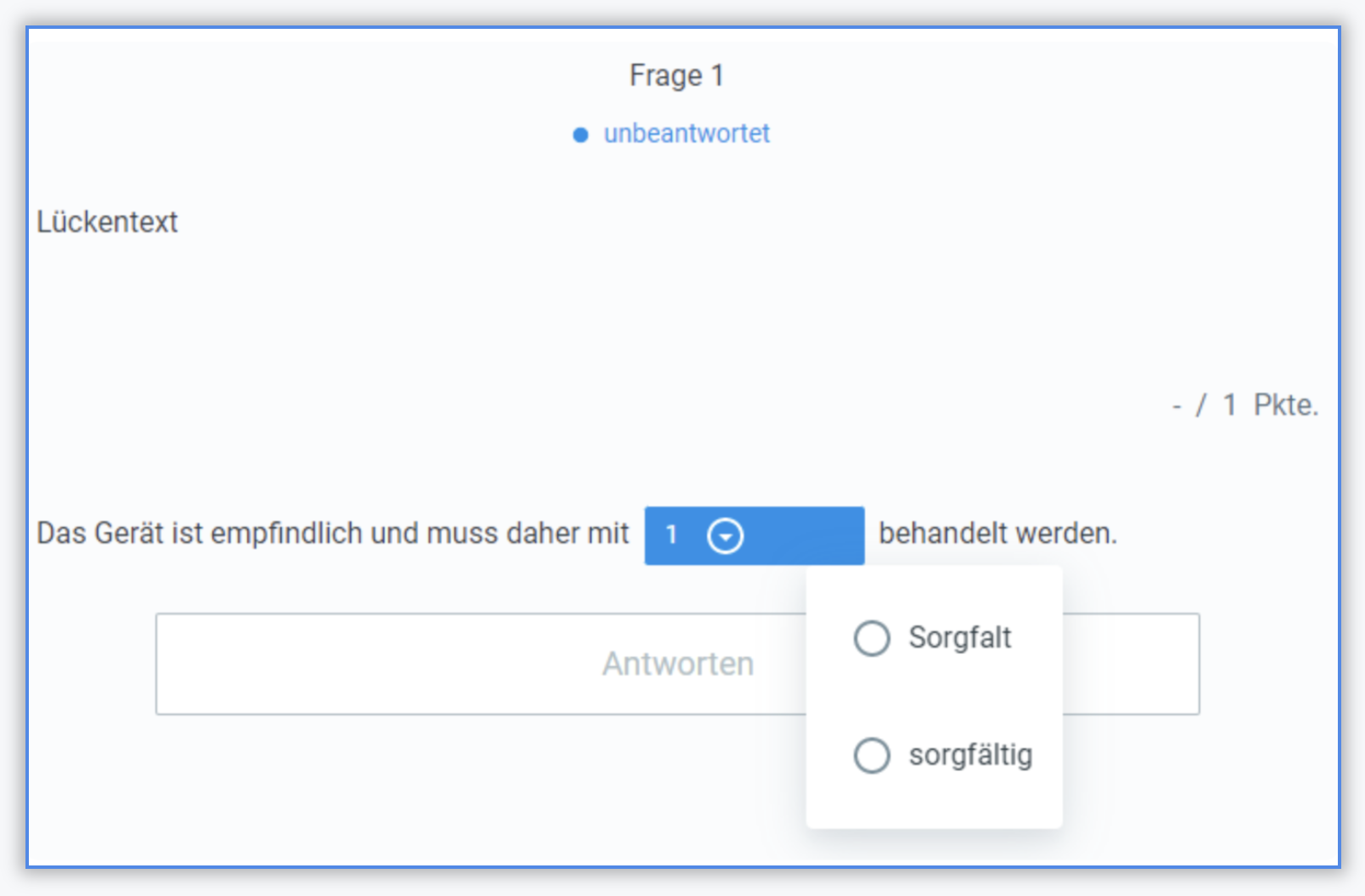
Auswertung:
Wenn die Lernenden die richtige Lösung in die Lücke eingeben bzw. anwählen, wird diese automatisch als richtig validiert. Wird bei einer Freitextlücke nicht die richtige Lösung eingeben, muss die Lehrperson die Lücke noch entsprechend validieren.
Ansicht der Lehrperson bei der Korrektur einer Freitextlücke: